События
Присоединяйтесь к нам в FabCon Vegas
31 мар., 23 - 2 апр., 23
Конечное событие Microsoft Fabric, Power BI, SQL и ai community. 31 марта по 2 апреля 2025 г.
Зарегистрироваться сегодняЭтот браузер больше не поддерживается.
Выполните обновление до Microsoft Edge, чтобы воспользоваться новейшими функциями, обновлениями для системы безопасности и технической поддержкой.
Вы можете использовать Copilot для записи и объяснения запросов DAX (выражения анализа данных) в режиме запросов DAX для семантической модели Power BI.
Убедитесь, что выполнены Copilot Fabric.
В Power BI Desktop в разделе "Предварительные версии" раздела "Параметры" включите представление запросов DAX с Copilotпомощью .
Примечание
Авторы моделей DirectQuery и Direct Lake также могут использовать представление запросов DAX. Просматривайте данные в таблицах всякий раз, когда вы хотите.
Давайте рассмотрим, что Copilot поможет вам в представлении запросов DAX:
Чтобы использовать Copilot для создания запроса DAX, введите запрос, чтобы описать, какой запрос DAX вы хотите создать, и выберите «Отправить» или нажмите клавишу Enter. Или можно нажать кнопку Написать запрос DAX пример. Чтобы запустить то, что возвращено, выберите Выполнить или нажмите F5, чтобы просмотреть результаты запроса DAX. Чтобы сохранить запрос и выйти Copilot, выберите Сохранить запрос, чтобы добавить его на вкладку запросов.
Чтобы использовать Copilot для объяснения запроса DAX, выберите запрос DAX и нажмите кнопку Объяснить этот запрос Вдохновить. Показано краткое объяснение с возможностью показать больше для просмотра более длинного объяснения.
Чтобы использовать Copilot для объяснения темы DAX, нажмите кнопку Объяснить тему DAX, или введите запрос на объяснение функции или темы DAX, затем выберите Отправить или нажмите клавишу ВВОД. Показано краткое объяснение с возможностью показать больше для просмотра более длинного объяснения.
Вы можете выполнить запрос DAX, а затем решить, сохранить или отклонить запрос DAX.
После создания первоначального запроса DAX вы можете просто настроить его, вводя дополнительные подсказки пользователей.
Проверяется синтаксис созданного запроса DAX, и предупреждение автоматически повторяется один раз. Если повторная попытка также недопустима, созданный запрос DAX возвращается с примечанием о том, что возникла проблема, предоставив вам возможность перезаверять запрос или исправить созданный запрос DAX:
"Этот запрос содержит ошибки. Переформулируйте ваш запрос и попробуйте снова или попытайтесь исправить его самостоятельно.
Введите запрос или выберите любую из этих кнопок, чтобы быстро увидеть, что можно сделать с помощью Copilot.
Эти примеры подсказок могут показать, как использовать Copilot для создания запросов DAX.
На пустой вкладке Copilot запроса вызовите клавиши CTRL+I и введите следующий запрос:
"Написание запроса DAX для отображения прибыли по продукту"
Через несколько минут я получаю запрос DAX.
Я могу выбрать запустить, чтобы просмотреть результаты перед сохранением запроса.
Я могу в разговорной форме вносить изменения в свой первоначальный запрос. Введите "Добавить в заказы" и нажмите , затем введите, чтобы Copilot добавилось как дополнительное действие. Я могу снова запустить запрос, чтобы просмотреть результаты.
При выборе и удержании запроса, запрос добавляется на вкладку запросов.
Теперь добавим столбец в существующий запрос DAX. Сначала я выбираю запрос DAX, а затем вызываю Copilot. На этот раз выделение отображается в тексте, а фоновый заливка выделяет то, что отправляется с запросом Copilot. Введите этот запрос и нажмите введите:
Добавьте столбец для отображения прибыли на каждый заказ
Теперь стилизация диффа в редакторе запросов DAX показывает, что Copilot изменилось.
Я выбираю , чтобы запустить и посмотреть результаты, и оставить запрос, чтобы добавить его в редактор запросов.
Copilot может предоставить подробное описание запроса DAX. Вновь выберите весь запрос DAX и вызовите Copilot. На этот раз нажмите кнопку Объяснить этот запрос.
Теперь вместо написания запросов DAX он отвечает в встроенном Copilot.

Copilot создает несколько строк. Я нажимаю кнопку "Показать больше", чтобы увидеть полное объяснение.

Теперь я понимаю каждую часть и используемые функции DAX.
Copilot может также более подробно объяснить функции DAX. Давайте спросим о SUMMARIZECOLUMNS. На новой вкладке запроса вызовите Copilotи отправьте следующий запрос:
"Объясните, что такое SUMMARIZECOLUMNS"
Опять же, Copilot создает краткое описание:

Я могу выбрать Показать больше, чтобы увидеть более подробное объяснение с примером.
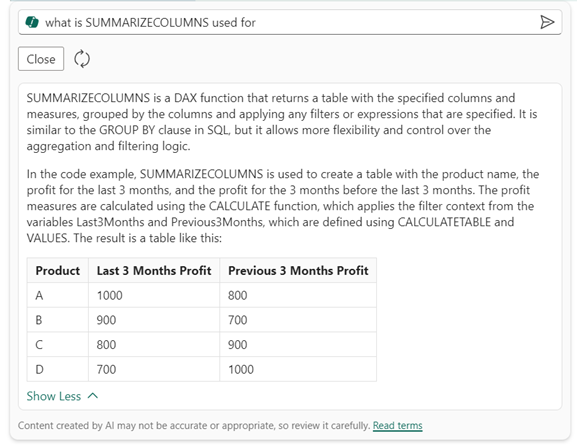
В примере также используются столбцы в моей модели.
Встроенный Copilot, найденный в представлении запросов DAX Power BI, доступен в представлении запросов DAX Power BI Desktop или для записи запросов DAX в рабочей области Power BI. Это предназначено для авторов моделей и потребителей, которым требуется помощь в создании запросов DAX. Эта помощь может включать объяснение запросов DAX и тем DAX, а также создание самих запросов DAX.
Запрос пользователя может быть возвращен как запрос DAX с помощью Copilot, который пользователь может видеть и затем запустить, чтобы просмотреть данные, отображенные в таблице результатов. Можно выполнить дополнительные запросы и получить новый запрос DAX, сформировав его в формате диалога. Если запрос касается объяснения запроса DAX или темы, то во встроенном Copilotсоздается ответ на естественном языке. Разделы DAX могут включать в себя то, что выполняет функция DAX или какая функция DAX подходит для возврата данных определенным образом.
Copilotпредназначено для создания запросов DAX для определенной семантической модели, с которыми в настоящее время работает пользователь в Power BI.
Запросы DAX из нескольких семантических моделей Power BI, использующие различные пользовательские запросы, которые классифицируются по доступности данных в семантической модели и/или если для создания правильного ответа требуются дополнительные вычисления, а затем оцениваются по точности и производительности членами команды продукта. Это включало семантическую модель, соответствующую лучшим практикам. Пояснения из нескольких запросов DAX и разделов функций DAX, а затем проверенные на точность и удобочитаемость членами продуктовой команды.
События
Присоединяйтесь к нам в FabCon Vegas
31 мар., 23 - 2 апр., 23
Конечное событие Microsoft Fabric, Power BI, SQL и ai community. 31 марта по 2 апреля 2025 г.
Зарегистрироваться сегодняОбучение
Модуль
Расширение аналитики данных с помощью Copilot в Power BI - Training
Используйте Copilot в Power BI для создания аналитических сведений на основе семантических моделей с минимальными усилиями.
Сертификация
Демонстрация методов и рекомендаций, которые соответствуют бизнес-и техническим требованиям для моделирования, визуализации и анализа данных с помощью Microsoft Power BI.